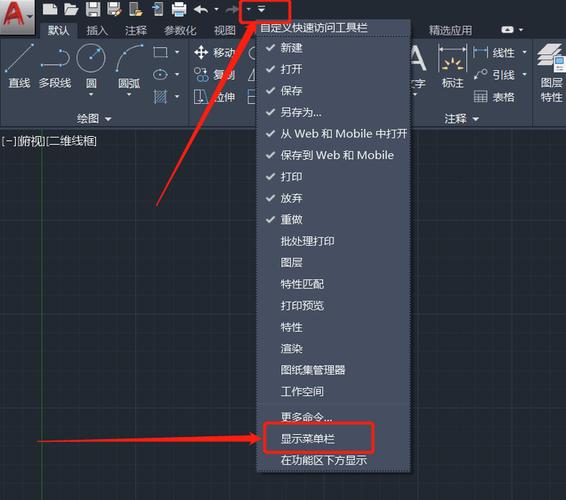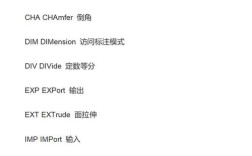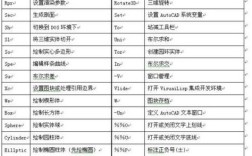在CAD软件中,修复命令是解决文件损坏、数据丢失或异常错误的重要工具,常见于AutoCAD、浩辰CAD等主流平台,这些命令通常通过检查文件结构、修复损坏数据或恢复备份文件,帮助用户挽救因程序崩溃、存储异常或操作失误导致的问题,以下从修复命令的类型、使用方法及注意事项展开详细说明。
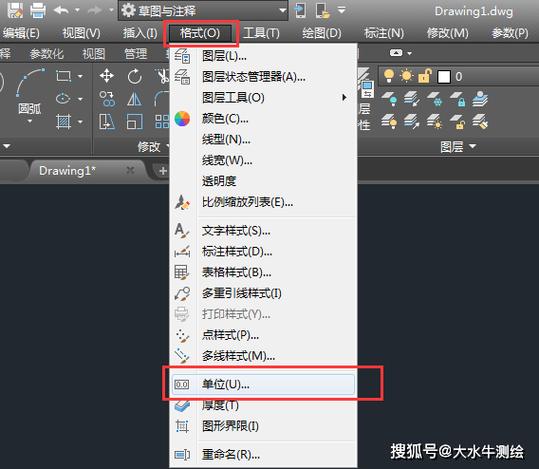
常用修复命令及功能
-
RECOVER(修复)
这是最基础的修复命令,适用于损坏的DWG/DXF文件,执行时会扫描文件结构,检测并修复损坏的数据库对象,如图层、块定义或实体数据,操作步骤为:输入RECOVER命令,选择损坏文件,系统自动生成修复报告,提示修复结果及剩余问题。 -
AUDIT(核查)
用于检查当前文件的数据库完整性,修复逻辑错误(如无效的图层索引、未定义的块引用),可通过AUDIT命令直接执行,或勾选“修复嵌套错误”选项自动修复,核查后,系统会显示错误数量及修复状态,适合预防性维护。 -
RECOVERALL(全部修复)
比RECOVER更全面的命令,不仅检查主文件,还会搜索自动备份文件(.bak)、临时文件(.ac$)或手动备份文件,尝试从多个来源恢复数据,适用于严重损坏且主文件无法打开的情况。 -
INSERT(插入修复)
若文件仅部分损坏(如特定块或外部参照异常),可尝试用INSERT命令插入损坏文件到新文档中,通过“分解”功能提取可用数据。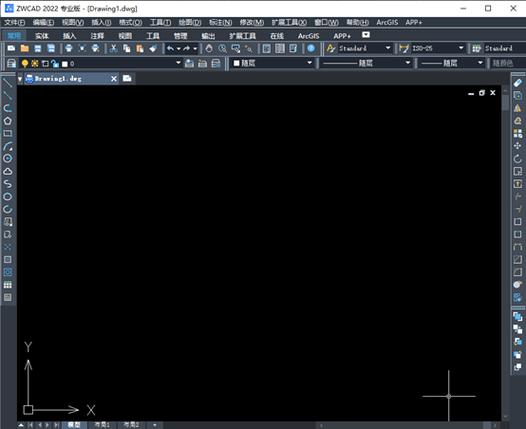 (图片来源网络,侵删)
(图片来源网络,侵删) -
第三方修复工具
如DWG Recovery、AutoCAD Repair Toolbox等,针对深度损坏文件(如文件头损毁、数据碎片化)提供更专业的修复服务,部分工具支持批量处理。
修复命令的使用场景与步骤
| 场景 | 推荐命令 | 操作步骤 |
|---|---|---|
| 文件无法打开或报错 | RECOVER/RECOVERALL | 输入命令;2. 选择文件;3. 等待扫描完成;4. 根据报告决定是否进一步修复。 |
| 绘图异常(如对象消失) | AUDIT | 打开文件后输入AUDIT;2. 输入Y自动修复;3. 检查修复后的文件完整性。 |
| 需要从备份恢复 | RECOVERALL | 执行命令后自动搜索备份;2. 选择可用备份文件导入;3. 手动对比数据差异。 |
| 外部参照或块损坏 | INSERT | 新建文件;2. 输入INSERT选择损坏文件;3. 分解后提取可用对象。 |
注意事项
- 备份优先:修复前务必备份原文件,避免修复过程中数据二次损坏。
- 版本兼容:高版本CAD修复低版本文件时,可能因格式差异导致问题,建议使用兼容模式。
- 渐进修复:先尝试
AUDIT,再使用RECOVER,最后考虑第三方工具,避免直接覆盖原始数据。 - 文件大小:超大文件(如>500MB)修复耗时较长,建议关闭其他程序释放资源。
相关问答FAQs
Q1: 修复后文件部分内容丢失,如何恢复?
A: 若修复后仍有数据缺失,可尝试以下方法:① 检查回收站是否有临时备份文件(.ac$);② 使用RECOVERALL命令搜索历史版本;③ 若有手动备份,通过“另存为”合并数据;④ 仍无法恢复时,借助第三方工具深度扫描或从备份重新绘制部分内容。
Q2: 为什么CAD文件频繁损坏?如何预防?
A: 频繁损坏可能由以下原因导致:① 非正常关闭程序(如断电、强制结束任务);② 存储设备故障(如硬盘坏道);③ 病毒或恶意软件破坏,预防措施包括:① 定期手动备份文件;② 启用CAD自动保存功能(建议间隔5-10分钟);③ 使用U盘或云盘存储时避免热插拔;④ 安装杀毒软件并定期查杀;⑤ 避免在低电量或网络不稳定时编辑大型文件。